Universal Audio OX | Amp Top Box : OX ファームウェア v1.2
アップデート情報, 2023/03/13
主な改善 / 変更点
- 伝説的アーティストやアルバムのトーンに基づく、27の新しい RIG を追加
- 5種の新たなスピーカーキャビネットを追加
4x12 UK Vee 30、4x12 CA Vee 30、4x12 GB 30、2x12 JBF 120、1x12 JBG 125 - OX の内蔵エフェクト(EQ、コンプレッサー、ディレイ、リバーブ)を外部フットスイッチからコントロール可能
・市販されている1つ、2つ、あるいは3つのボタンを備える外部フットスイッチを使い、OX の内蔵エフェクトをオン / オフ可能
・エフェクトのオン / オフは OX ソフトウェアアプリ上で柔軟に割り当てが可能
・ほとんどのフットスイッチタイプに対応(すべてのフットスイッチとの動作を保証するわけではありません)*
*弊社では、Nektar NP-1、BOSS FS-6、TC HELICON SWITCH-3 にて動作検証済みです。
OX ソフトウェア v1.2 はこちらからダウンロードしてください。
このファームウェアについて
OX ソフトウェア v1.2 を使用するためには、OX アプリと OX ファームウェア両方の更新が必要です。ファームウェアの更新方法は、現在インストールされているファームウェアのバージョンによって異なります。
- OX ファームウェア v1.1 がインストールされている場合 :
上記リンク先より OX ソフトウェア v1.2 を入手し、Wi-Fi 経由で OX のファームウェアを更新します。 - OX ファームウェア v1.0 がインストールされている場合 :
専用にフォーマットされたUSBドライブを用意し、マニュアルで更新します。
それぞれの手順は以下を参照してください。
現在インストールされているファームウェアのバージョンを確認する方法
- OX ソフトウェアアプリを開き、OX 本体とペアリングします。
- アプリ右上部にある "SETTINGS" を押すと、OX FIRMWARE VERSION が表示されます。
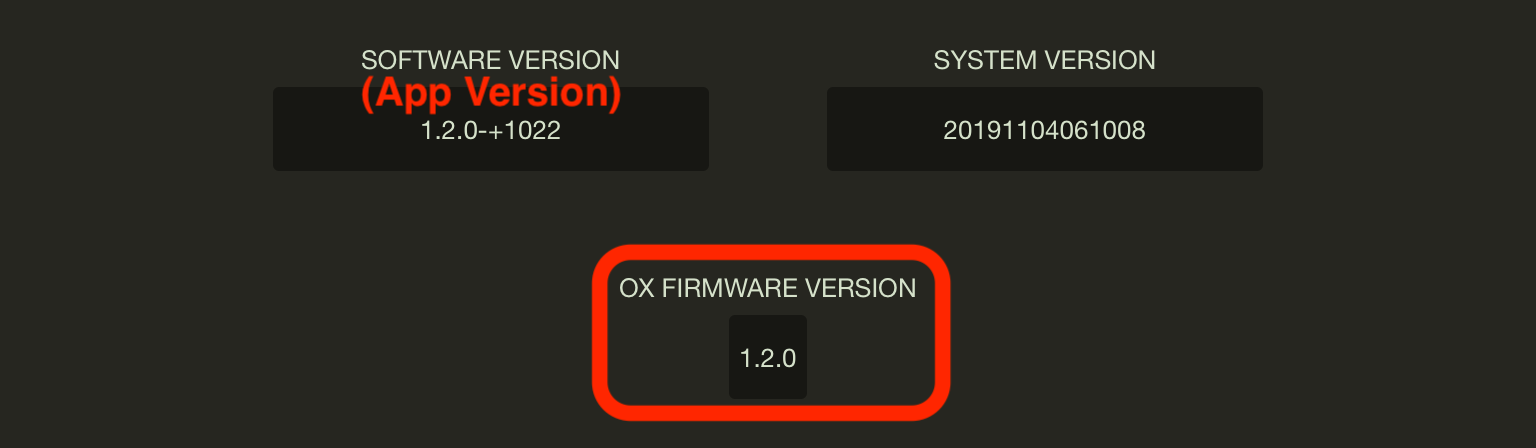
OX ファームウェア v1.1 からの更新手順
- OX ソフトウェア v1.2 を iPad、または Mac / Windows コンピューターにインストールします。
- OX ソフトウェア v1.2 アプリを OX 本体と接続し、それらを同じ 2.4 GHz Wi-Fi ネットワークにペアリングします(詳細な手順については、日本語マニュアル を参照してください)。
- OX ソフトウェア v1.2 アプリで、画面右上部にある "SETTINGS" を押します。
- "Check For New Firmware" を押し、画面指示に従います。
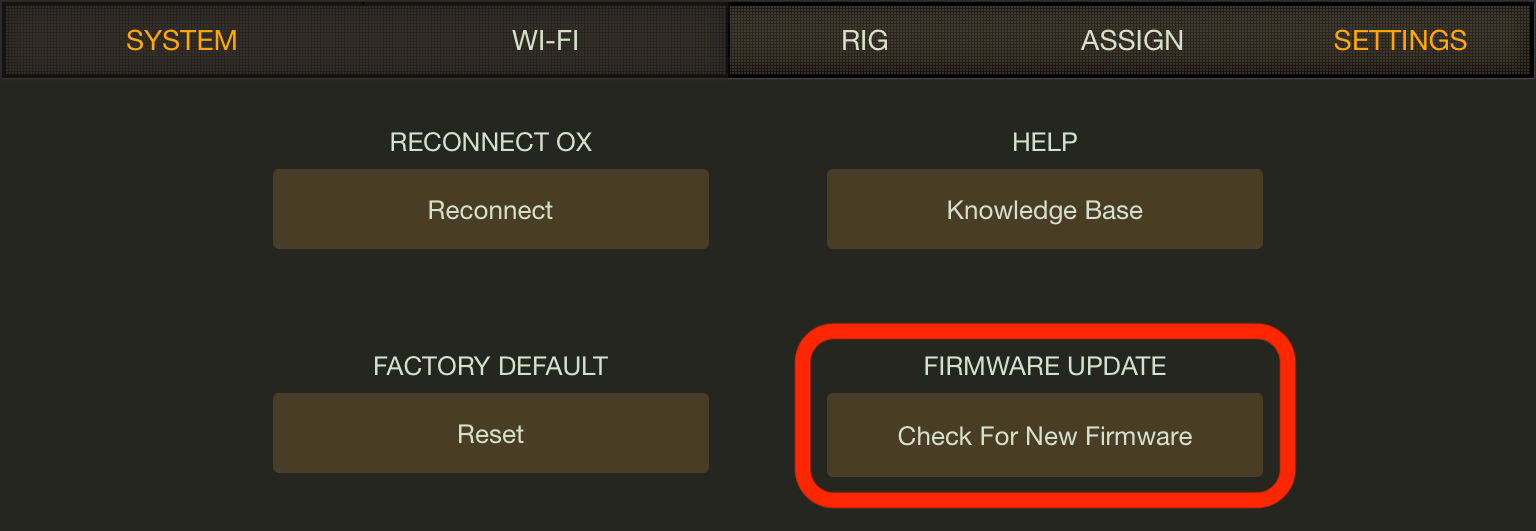
OX ファームウェア v1.0 からの更新手順
OX ファームウェア v1.2 をインストールするには、次のものが必要です。
- USBフラッシュドライブ(1 GB 以上の容量)
- Mac または Windows コンピューター
まず、Mac または Windows コンピューター上のUSBドライブにファームウェアアップデーターを作成します。次に、USBドライブを OX に接続し、ファームウェアを更新します。
OX ファームウェア v1.2 のインストール後は、OX ソフトウェアアプリを使用し、Wi-Fi 経由で OX ファームウェアアップデートを行えるようになります。
Mac または Windows コンピューターでUSBドライブファームウェアアップデータを作成する
重要 : USBドライブファームウェアアップデータを作成すると、USBドライブ内の既存のコンテンツが完全に消去されます。
- OX-v1.2.0-Firmware.img.gz ファームウェアバイナリイメージファイルをダウンロードします。
- 無料のフラッシュドライブイメージユーティリティ balenaEtcher をダウンロードのうえインストールし、起動します。
- balenaEtcher で、"Select Image" ボタンをクリックし、ダウンロードしたバイナリイメージファイルを選択します
(またはファームウェアバイナリイメージファイルを balenaEtcher ウィンドウにドラッグします)。 - USBドライブを接続し、balenaEtcher でドライブの選択を確認し、"Flash!" ボタンをクリックします。
- フラッシュが完了したら、以下の OX ファームウェアの更新手順に従ってください。
OX ファームウェアの更新手順
重要 : 実行前に、上記手順にてUSBドライブファームウェアアップデータを作成してください。
- OX の電源を切ります。
- USBドライブファームウェアアップデーターを OX リアパネルのいずれかのUSBポートに挿入します。
- OX リアパネルにある RESET ボタンを押し続けながら、OX の電源を入れます
- フロントパネルの RIG LED が点滅を開始するまで、RESET ボタンを押し続けてください。
- リセットボタンから手を放します。約2分後、OX が自動的に再起動します。
- RIG LED の点滅が停止したら、USBドライブを取り外します(OX を使用する準備が整います)。
- OX ソフトウェア v1.2 をインストールし、OXファームウェア v1.2 の新機能をお試しください。
ヒント
- USBドライブファームウェアアップデータの作成に失敗した場合、別のUSBドライブをお試しください。
- OX は、ファームウェアアップデータが正常に作成された場合でも、すべてのUSBドライブを認識しない場合があります。RIG LED が赤のままで、アップデート手順に従っても点滅しない場合、別のUSBドライブでファームウェアアップデータを再作成し、アップデート手順に従ってください。
